Αγόρασα πρόσφατα μια συσκευή Surface Go για να την ελέγξω και να γράψω μια λεπτομερή επισκόπηση αργότερα. Δεν θα είχα κάνει κάτι τέτοιο εάν η συσκευή έρχεται με ένα κλειδωμένο λειτουργικό σύστημα των Windows 10 S και δεν έχει δυνατότητα αναβάθμισης.
Γιατί; Επειδή τα Windows 10 S σας περιορίζουν σε αυτό που είναι εγκατεστημένο από προεπιλογή, το Microsoft Store και εφαρμογές ιστού. Όλα τα προγράμματα Win32 παλαιού τύπου δεν εκτελούνται στα Windows 10 S. Ενώ μερικοί χρήστες μπορεί να μη νοιάζονται, αν χρησιμοποιείτε μόνο το Office και το Internet, ίσως να μην ενοχλείται ότι δεν μπορείτε να εγκαταστήσετε εφαρμογές Win32, το θυμάμαι και επηρεάζει την απόφαση αγοράς μου.
Το Surface Go της Microsoft είναι ένα tablet 10 "2 σε 1 που έρχεται προεγκατεστημένο με τα Windows 10 S. Αγόρασα την έκδοση 128 Gigabyte SSD 8 Gigabyte RAM, ένα επιπλέον κάλυμμα Surface Go Type και ένα USB-C σε USB 3.x και 2.x προσαρμογέα.
Εν πάση περιπτώσει, το πρώτο πράγμα που έκανα μετά την ολοκλήρωση της αρχικής ρύθμισης ήταν να καταλάβω πώς να μετατρέψω το Surface Go σε ένα πλήρες λειτουργικό σύστημα Windows.
Σημείωση : Ενώ μπορείτε να μετατρέψετε μια έκδοση τύπου S σε Home ή Pro, δεν μπορείτε να επιστρέψετε στη λειτουργία S μόλις κάνετε την αλλαγή, εκτός εάν σκουπίσετε τη συσκευή και ξεκινήσετε από την αρχή.
Windows 10 S στα Windows 10 Αρχική / Pro

Το πρώτο πράγμα που μπορεί να θέλετε να κάνετε είναι να επαληθεύσετε την έκδοση του λειτουργικού συστήματος. Μια επιλογή για να γίνει αυτό είναι να χρησιμοποιήσετε το ενσωματωμένο εργαλείο winver.
Ανοίξτε το μενού Έναρξη, πληκτρολογήστε winver και επιλέξτε το αποτέλεσμα ( Συμβουλή : ανατρέξτε στη λίστα των εργαλείων των Windows, όπως το winver εδώ). Τα Windows εμφανίζουν την έκδοση κάτω από τη γραμμή πνευματικών δικαιωμάτων στο παράθυρο του προγράμματος που ανοίγει.
Το σύστημα στην παραπάνω εικόνα επέστρεψε τα Windows 10 Home σε λειτουργία S.
Το λειτουργικό σύστημα της Microsoft δεν παρουσίασε συμβουλές ή μια πρόταση σχετικά με την μετατροπή της έκδοσης S σε πλήρη έκδοση.
Εδώ είναι πώς γίνεται αυτό λεπτομερώς:
Η διαδικασία είναι απλή, όταν ξέρετε τι να κάνετε. Δεν απαιτείται επανεκκίνηση και η ολοκλήρωση της λειτουργίας διαρκεί λιγότερο από δέκα λεπτά.
Βήμα 1: Ανοίξτε την Ενεργοποίηση στην εφαρμογή Ρυθμίσεις
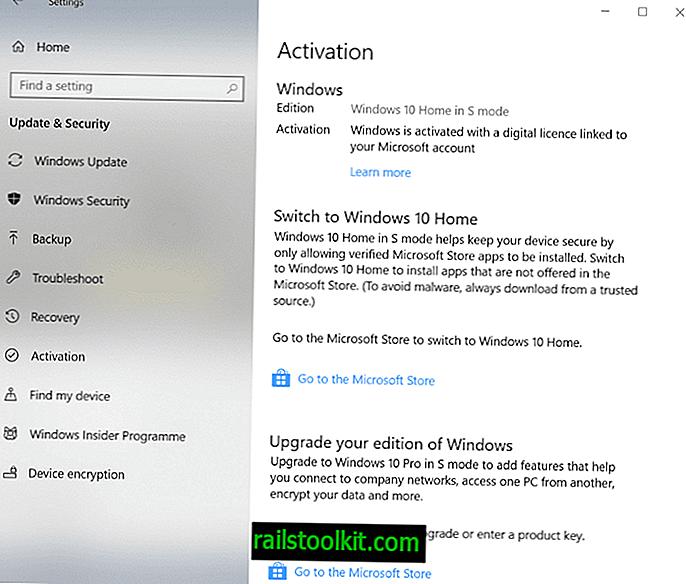
Ανοίξτε την εφαρμογή Ρυθμίσεις με τη συντόμευση Windows-I. Αν προτιμάτε να χρησιμοποιήσετε το μενού, επιλέξτε Έναρξη> Ρυθμίσεις.
Επιλέξτε το Windows Update> Ενεργοποίηση για να εμφανιστεί η κατάσταση ενεργοποίησης του λειτουργικού συστήματος. Θα πρέπει να επισημάνει την έκδοση των Windows στην κορυφή (και πάλι το Windows 10 Home στην κατάσταση S στην περίπτωση της συσκευής που χρησιμοποίησα) και την κατάσταση Ενεργοποίησης (συνήθως ενεργοποιημένη με ψηφιακή άδεια).
Κάτω από αυτό βλέπετε επιλογές για να μεταβείτε σε πλήρεις εκδόσεις των Windows. Η προσφερόμενη έκδοση εξαρτάται από την τρέχουσα έκδοση των Windows.
Αν έχετε Windows 10 Home σε λειτουργία S, μπορείτε να κάνετε αναβάθμιση στα Windows 10 Home δωρεάν. Ομοίως, εάν έχετε τη λειτουργία Windows 10 Pro σε S, μπορείτε να κάνετε αναβάθμιση στα Windows 10 Pro δωρεάν. Μπορείτε να αναβαθμίσετε τις εκδόσεις του Home σε Pro. Η Microsoft ζήτησε 99 ευρώ για την αναβάθμιση.
Επιλέξτε "μεταβείτε στο Microsoft Store" στο σύνδεσμο "Μετάβαση σε" στη σελίδα.
Βήμα 2: Διακόψτε τη λειτουργία S
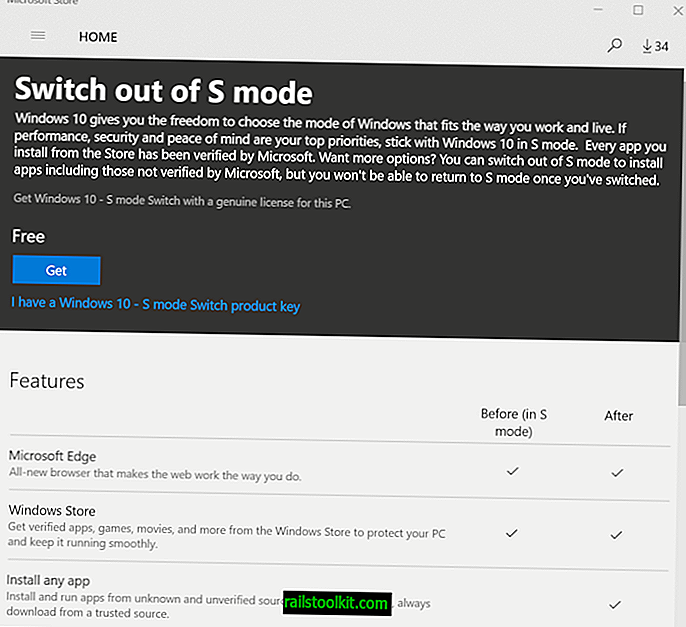
Το δεύτερο και τελευταίο βήμα της μετατροπής συμβαίνει στην εφαρμογή Microsoft Store. Η εφαρμογή Store εμφανίζει τη σελίδα "Διακοπή λειτουργίας S" που προσφέρει πληροφορίες και ένα κουμπί που μπορεί να ενεργοποιηθεί για να ξεκινήσει η μετατροπή.
Η μόνη διαφορά χαρακτηριστικών μεταξύ της λειτουργίας S και της πλήρους λειτουργίας που επισημαίνονται στη σελίδα είναι η δυνατότητα εγκατάστασης "κάθε εφαρμογής" σε πλήρη λειτουργία.
Επιλέξτε το κουμπί "get" στην κορυφή για να ξεκινήσετε τη διαδικασία. αυτό διαρκεί μόνο μια στιγμή και αλλάζει το κουμπί "get" σε ένα κουμπί "install".
Επιλέξτε εγκατάσταση για να ξεκινήσει η μετατροπή από τη λειτουργία S σε Home ή Pro ανάλογα με την έκδοση που υποστηρίζεται.
Η διαδικασία ολοκληρώνεται σιωπηλά στο παρασκήνιο, δεν απαιτείται επανεκκίνηση και η έκδοση που παρατίθεται στο winver θα πρέπει να επιστρέψει τα Windows 10 Home ως έκδοση αργότερα.














